Podczas edytowania obrazów często konieczna jest redukcja szumów, zwłaszcza w przypadku niektórych zdjęć wykonanych przy słabym oświetleniu lub w niskiej rozdzielczości. Podczas gdy w niektórych przypadkach będziesz chciał zrobić coś wręcz przeciwnego. Chcesz dodać trochę szumu lub ziarnistości filmu do pliku obrazu i uzyskać efekt vintage. Ten post powie ci, jak to zrobić dodać szum do obrazu krok po kroku.

- Część 1. Dodaj szum do obrazu online
- Część 2. Dodaj szum do obrazu w Photoshopie
- Część 3. Usuń szum z obrazu
- Część 4. Często zadawane pytania dotyczące dodawania szumu do obrazu
Jak dodać szum do obrazu online za darmo
Dodanie szumu pomaga nadać obrazowi określone emocje. Na przykład czarno-białe zdjęcia mogą wyglądać szczególnie dobrze po zastosowaniu efektu szumu. Istnieje wiele aplikacji do edycji obrazów i narzędzi online, które mogą pomóc w dodaniu szumu do obrazów. Tutaj w tej części lubimy polecać popularne Pikselowe aby dodać szum do obrazu online.
Krok 1Otwórz przeglądarkę internetową, wyszukaj Pixelied, a następnie przejdź do jego osoby Dodaj szum do obrazu strona. Po wejściu na stronę możesz przewinąć w dół, aby wyświetlić najważniejsze funkcje bezpłatnego internetowego edytora zdjęć Pixelied. Możesz kliknąć na Załaduj swój obraz przycisk, aby dodać do niego swoje zdjęcie.
Krok 2Po przesłaniu pliku obrazu nastąpi przekierowanie do jego głównej strony edycji. Na lewym panelu możesz uzyskać dostęp do Hałas funkcja pod Dodawanie efektów patka. Wystarczy przesunąć jego przycisk, aby dodać szum do zdjęcia. Możesz bezpośrednio zobaczyć efekt dodawania szumów.
Krok 3Jak widać, Pixelied oferuje również inne filtry, efekty i funkcje edycji. Możesz ich użyć do łatwej edycji obrazu. Następnie możesz kliknąć na Do pobrania w prawym górnym rogu, aby zapisać edytowany obraz na swoim urządzeniu. Na tym etapie możesz wybrać format wyjściowy, dostosować jego jakość i zmienić jego rozmiar w zależności od potrzeb.
Część 2. Jak dodać szum do obrazu za pomocą programu Adobe Photoshop
Photoshop to popularny edytor obrazów, który może pomóc w radzeniu sobie z różnymi zadaniami edycyjnymi. Możesz na nim polegać, jeśli chcesz dodać do zdjęcia trochę szumu lub efektu ziarnistości. Możesz bezpłatnie pobrać program Photoshop z jego oficjalnej strony internetowej i skorzystać z 7-dniowej bezpłatnej wersji próbnej.
Krok 1Uruchom program Photoshop, utwórz nową warstwę i załaduj na nią swoje zdjęcie.
Krok 2Aby szybko dodać szum do obrazu, możesz kliknąć na górze FILTRY menu. Z jego listy rozwijanej kliknij Hałas, a następnie wybierz opcję Dodać hałas opcja. W wyskakującym okienku Dodaj szum możesz dowolnie przeciągać ilość pasek, aby kontrolować efekt dodawania szumu. Tutaj możesz wybrać rozkład jako Gaussian lub Uniform w zależności od potrzeb. Photoshop oferuje również opcję Monochromatyczną, aby upewnić się, że ziarno nie ma żadnego koloru.
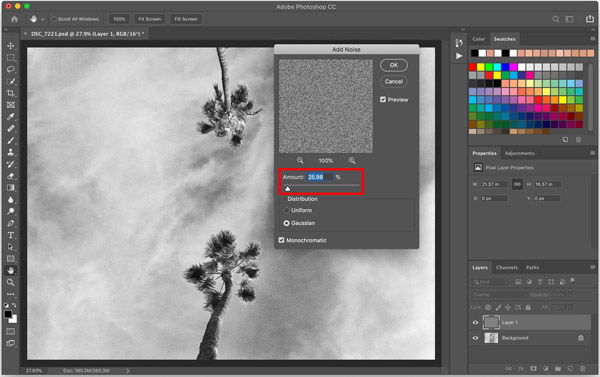
Krok 3Gdy jesteś zadowolony z wyniku, możesz kliknąć OK przycisk, aby zapisać zmiany. Wybierz filet na górnym pasku menu, a następnie użyj jego Zapisz funkcję przechowywania tego edytowanego pliku obrazu na urządzeniu.
Część 3. Jak bezpłatnie usunąć szum z obrazu online
Jeśli chcesz zredukować szumy z obrazów, możesz polegać na łatwym w użyciu Darmowy skaler obrazu. Pozwala usunąć szumy ze zdjęcia online za darmo i poprawić jego jakość. Dzięki zastosowaniu zaawansowanej technologii sztucznej inteligencji i algorytmów głębokiego uczenia może skutecznie poprawiać stare obrazy lub obrazy o niskiej rozdzielczości, usuwać szumy tła i zwiększać ich skalę.
Krok 1Otwórz przeglądarkę internetową i wprowadź oficjalny Darmowy skaler obrazu stronie internetowej. Kliknij Prześlij swoje zdjęcie przycisk, aby dodać do niego swój obraz. Wysoce obsługuje wszystkie popularne formaty obrazów, w tym JPG, JPEG, BMP, PNG, TIF i TIFF.

Krok 2Po przesłaniu pliku obrazu automatycznie usunie szum z obrazu i domyślnie powiększy go do 2x. Możesz wyświetlić zarówno obraz źródłowy, jak i ulepszony. Możesz również wybrać inny rozmiar z Powiększenie zgodnie z twoimi potrzebami.

Krok 3Kliknij Zapisz aby zapisać to edytowane zdjęcie bez utraty jakości. Możesz go używać na komputerach z systemem Windows i Mac, telefonach iPhone, iPad lub Android za darmo.
Związany z:Część 4. Często zadawane pytania dotyczące dodawania szumu do obrazu
Pytanie 1. Co to jest szum obrazu?
Szum obrazu odnosi się do przypadkowych zmian jasności lub informacji o kolorze obrazu. Ogólnie jest to aspekt szumu elektronicznego.
Pytanie 2. Jakie są główne rodzaje szumów obrazu?
Szum obrazu dzieli się głównie na trzy główne typy: szum losowy, szum o stałym wzorze i szum pasmowy.
Pytanie 3. Jak dodać szum do obrazu na telefonie z Androidem?
Oprócz korzystania z internetowego edytora obrazów, takiego jak zalecany powyżej Pixelied, możesz także użyć aplikacji innych firm, aby dodać szum do zdjęć na urządzeniu z Androidem. Możesz łatwo znaleźć powiązane w sklepie Google Play.
Wnioski
W niektórych przypadkach chcesz dodać szum do obrazów aby uzyskać efekt vintage. Ten post udostępnia dwa proste sposoby, aby to zrobić. Możesz także dowiedzieć się, jak pozbyć się niechcianych szumów ze zdjęcia.








